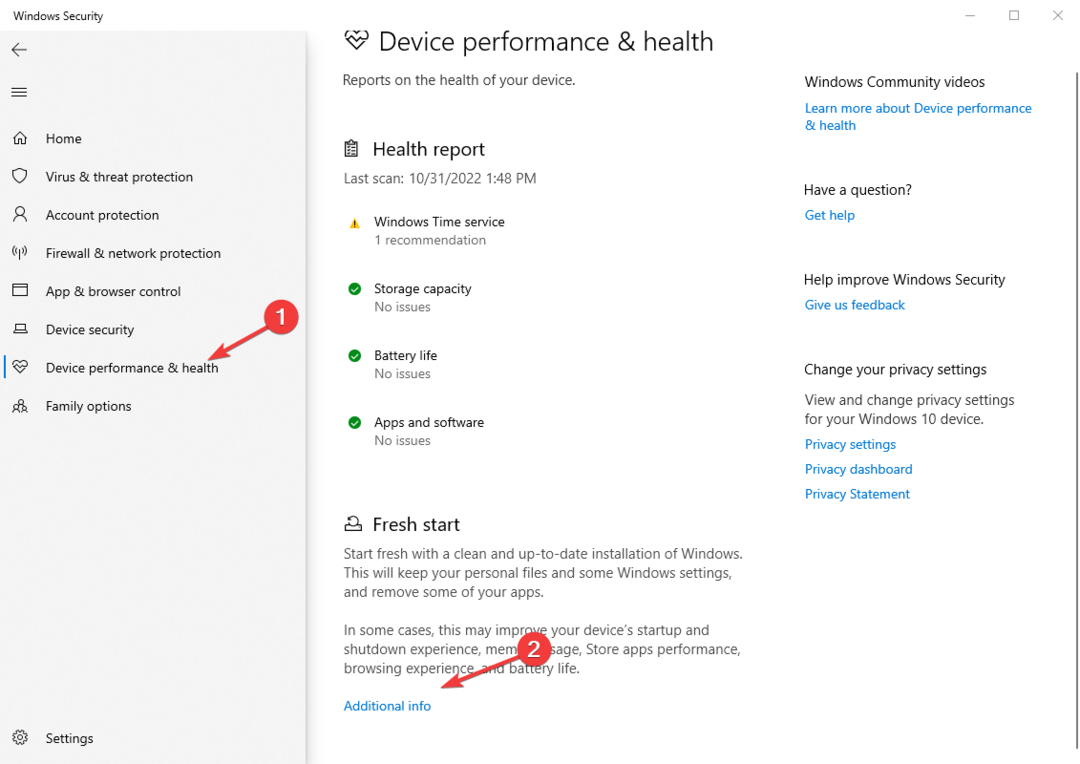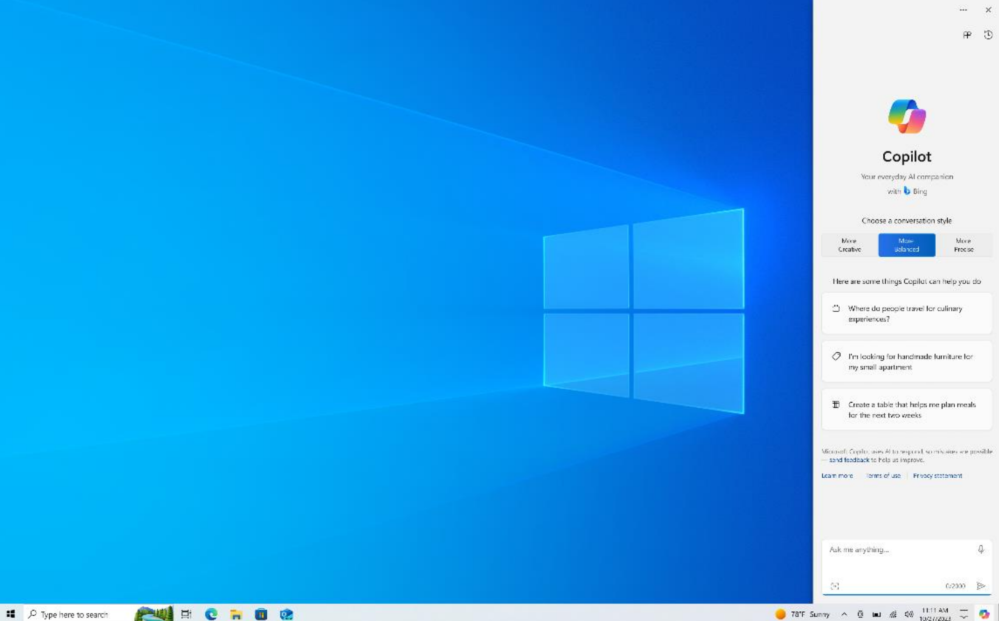- Kai atnaujinate operacinę sistemą, gali pasirodyti klaida, kokia „Windows“ kalba arba leidimas nepalaikomas.
- Iš šio vadovo sužinokite, kaip išvengti, kad „Windows“ versijos kalba ar leidimas nebūtų palaikomas.
- Ši įrankio klaida nepalaiko jo šiuo metu kompiuteryje įdiegtos „Windows“ kalbos ar leidimo.
- Kiti šio straipsnio sprendimai padės išvengti šios „Windows“ klaidos pasikartojimo.

XĮDIEGTI PASPUSTELĖT ATSISIUNČIŲ FAILĄ
Ši programinė įranga ištaisys įprastas kompiuterio klaidas, apsaugos jus nuo failų praradimo, kenkėjiškų programų, aparatinės įrangos gedimų ir optimizuos jūsų kompiuterį maksimaliam našumui. Išspręskite kompiuterio problemas ir pašalinkite virusus dabar atlikdami 3 paprastus veiksmus:
- Atsisiųskite „Restoro PC Repair Tool“. kuri ateina su patentuotomis technologijomis (yra patentas čia).
- Spustelėkite Pradėti nuskaitymą Norėdami rasti „Windows“ problemas, kurios gali sukelti kompiuterio problemų.
- Spustelėkite Remontuoti viską Norėdami išspręsti problemas, turinčias įtakos jūsų kompiuterio saugai ir našumui
- „Restoro“ atsisiuntė 0 skaitytojai šį mėnesį.
Atnaujinti į naują „Windows“ versiją ne visada paprasta, ir daugelis vartotojų pranešė „Windows“ versijos kalba arba leidimas nepalaikomas žinutę.
Tai gali būti didelė problema, bet yra būdas ją išspręsti.
„Windows“ naujinimas į naujausią versiją ne visada gali būti paprastas, o kartais gali atsirasti tam tikrų klaidų.
Kalbant apie klaidas, čia yra keletas bendrų naujinimo problemų, apie kurias pranešė vartotojai:
- Šis įrankis negali atnaujinti jūsų kompiuterio kalbos ar leidimo – Jei ši problema kyla jūsų sistemoje, galbūt priežastis yra jūsų registras. Norėdami išspręsti problemą, atlikite kelis nedidelius registro pakeitimus ir patikrinkite, ar tai padeda.
- „Windows 10 Media CreationTool“ kalba nepalaikoma, kita kalba – Ši problema kartais gali atsirasti dėl jūsų antivirusinės programos. Norėdami išspręsti problemą, išjunkite antivirusinę programą ir patikrinkite, ar tai padeda.
- Šiuo metu jūsų kompiuteryje įdiegtos „Windows“ versijos kalba arba leidimas nepalaikomas – Yra įvairių priežasčių, galinčių sukelti šią problemą, tačiau turėtumėte sugebėti išspręsti šią problemą naudodami vieną iš mūsų sprendimų.
Kaip galiu pataisyti pranešimą „Windows“ kalba nepalaikoma?
- Pakeiskite savo registrą
- Patikrinkite savo antivirusinę programą
- Atlikite švarų paleidimą
- Atjunkite kompiuterį nuo interneto
- Atjunkite papildomus USB įrenginius
- Atlikite SFC ir DISM nuskaitymą
- Iš naujo nustatykite „Windows Update“ komponentus
1. Pakeiskite savo registrą
- Paspauskite „Windows“ klavišas + R ir įeikite regedit. Paspauskite Įeikite arba spustelėkite Gerai.
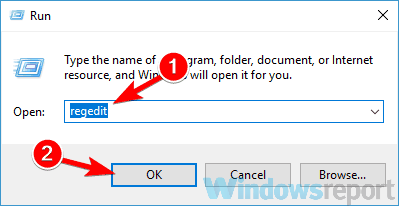
- Prieš atliekant bet kokius registro pakeitimus, patariama sukurti atsarginę kopiją ir naudoti šią atsarginę kopiją sistemai atkurti, jei kas nors nutiktų.
- Kairiojoje srityje eikite į.
HKEY_LOCAL_MACHINESOFTWAREMicrosoftCurrentVersion
- Dešinėje srityje ieškokite EditionID ir pakeiskite jo vertę į Profesionalus.
- Dabar surask Produkto pavadinimas ir pakeiskite jo vertę į Windows 10 Pro.
Tai atlikę uždarykite registrą ir patikrinkite, ar problema išspręsta.
Jei gaunate „Windows“ versijos kalba ar leidimas nepalaikomas pranešimą, kai bandote atnaujinti „Windows“, galbūt problema yra jūsų registre.
Pasak vartotojų, jiems pavyko ištaisyti šį gedimą tiesiog atlikę keletą pakeitimų savo registre, atlikdami šio sprendimo veiksmus. Tai turėtų išspręsti kalbos ar leidimo problemą.
2. Patikrinkite savo antivirusinę programą
Kartais „Windows“ versijos kalba ar leidimas nepalaikomas pranešimas gali pasirodyti dėl jūsų antivirusinės programos.
Norint išspręsti šią problemą, patariama išjungti tam tikras antivirusines funkcijas ir patikrinti, ar tai padeda. Jei problema vis dar išlieka, gali tekti visiškai išjungti antivirusinę programą.
Antivirusinės programos išjungimas paprastai išsprendžia šią problemą, tačiau jei problema vis dar išlieka, gali tekti pašalinti antivirusinę programą.
Turėkite omenyje, kad pašalinus antivirusinę sistemą jūsų sistema nebus pažeidžiama, nes jus apsaugo „Windows Defender“.
Jei antivirusinės programos pašalinimas išspręs problemą, galbūt tai būtų tinkamas laikas apsvarstyti galimybę pereiti prie kito antivirusinio sprendimo. Rinkoje yra daug puikių antivirusinių įrankių.
Jums reikės patikimos antivirusinės, kuri niekaip netrukdys jūsų sistemai. Tai leis jums apsaugoti kompiuterį nuo virusų ir išpirkos reikalaujančių programų realiuoju laiku.
Taigi, jei norite lengvai rasti tinkamą antivirusinį sprendimą, kuris neriboja „Windows“, neskubėkite ir pasirinkite geriausia antivirusinė programinė įranga rinkoje.
3. Atlikite švarų paleidimą
- Paspauskite WindowsKlavišas + R, tipas msconfig ir tada spustelėkite Gerai.
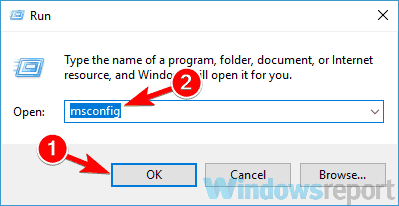
- Eikite į Paslaugos, patikrinti Slėpti visas Microsoft paslaugasir spustelėkite Viską išjungti mygtuką.
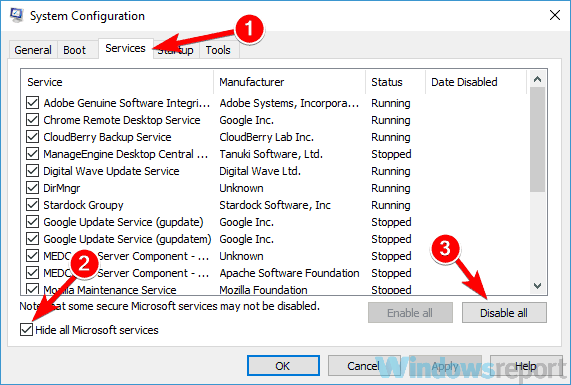
- Eikite į Pradėti skirtuką ir spustelėkite Atviras Užduočių tvarkyklė.
- Dešiniuoju pelės mygtuku spustelėkite pirmąjį įrašą, pasirinkite Išjungti, pakartokite šį veiksmą ir būtinai išjunkite visas paleisties programas.
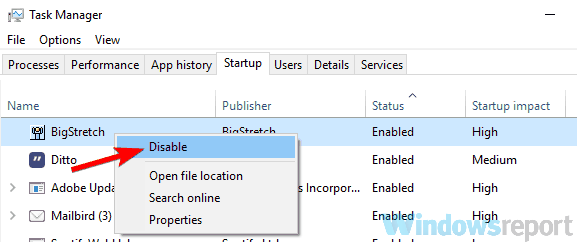
- Išjungę visas programas, grįžkite į Sistemos konfigūracija langas.
- Spustelėkite Taikyti ir Gerai norėdami išsaugoti pakeitimus.
- Iš naujo paleiskite kompiuterį.
Kai kompiuteris paleidžiamas iš naujo, patikrinkite, ar problema vis dar išlieka. Jei problema nerodoma, tai reiškia, kad problemą sukėlė viena iš išjungtų programų.
Kai atnaujinsite „Windows“, būtinai įgalinkite visas paleisties programas ir paslaugas, kurias anksčiau išjungėte.
Kartais negalėsite naujovinti į naujausią „Windows“ versiją dėl trečiųjų šalių programų.
Daugelis programų paprastai paleidžiamos automatiškai jūsų kompiuteryje, o kartais dėl šių programų gali kilti įvairių problemų.
Norint išspręsti problemą, patariama atlikti švarų įkrovą ir išjungti visas paleisties programas.
4. Atjunkite kompiuterį nuo interneto
Eksperto patarimas: Kai kurias kompiuterio problemas sunku išspręsti, ypač kai kalbama apie sugadintas saugyklas arba trūkstamus „Windows“ failus. Jei kyla problemų taisant klaidą, jūsų sistema gali būti iš dalies sugedusi. Rekomenduojame įdiegti „Restoro“ – įrankį, kuris nuskaitys jūsų įrenginį ir nustatys gedimą.
Paspauskite čia atsisiųsti ir pradėti taisyti.
Pasak vartotojų, kartais ši problema gali atsirasti dėl jūsų interneto ryšio.
Jei bandote atnaujinti iš ISO failo, patariame atjungti kompiuterį nuo interneto ir pabandyti atnaujinti dar kartą.
Jei naujinimą atsisiunčiate naudodami „Windows Update“, siūlome palaukti, kol naujinimas bus atsisiųstas 100%, ir tada pabandyti jį įdiegti.
Tai tik paprastas triukas, tačiau tik nedaugelis vartotojų pranešė, kad tai jiems pavyko, todėl nedvejodami išbandykite.
5. Atjunkite papildomus USB įrenginius
Jei ir toliau gausite „Windows“ versijos kalba arba leidimas nepalaikomas pranešimą, kai bandote atnaujinti „Windows“, galbūt problema susijusi su USB įrenginiais.
Kartais kiti USB įrenginiai gali trukdyti diegti Windows ir sukelti neplanuotų problemų.
Norėdami išspręsti problemą, patariama nuo kompiuterio atjungti visus nereikalingus USB įrenginius. Tai apima išorinius standžiuosius diskus, valdiklius, „flash drives“ ir kitus įrenginius, kurie nėra būtini.
Iš esmės galite tiesiog palikti klaviatūrą ir pelę prijungtą.
Pašalinę nereikalingus USB įrenginius, pabandykite atnaujinti dar kartą ir patikrinkite, ar problema vis dar išlieka.
6. Atlikite SFC ir DISM nuskaitymą
- Atviras Komandinė eilutė kaip administratorius paspausdami „Windows“ klavišas + X ir pasirenkant Komandinė eilutė (administratorius) iš sąrašo.
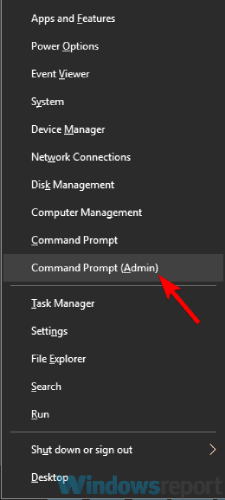
- Tipas sfc /scannow ir paleiskite jį.
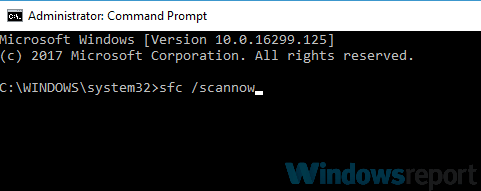
- Dabar prasidės nuskaitymas.
Kartais galite gauti „Windows“ versijos kalba arba leidimas nepalaikomas pranešimą dėl failo sugadinimo. Failai gali būti sugadinti dėl įvairių priežasčių, o vienas iš būdų tai ištaisyti yra paleisti SFC nuskaitymą.
Atminkite, kad šis procesas paprastai trunka apie 10–15 minučių. Kadangi šis nuskaitymas taiso jūsų sistemą, labai patartina palikti kompiuterį ir leisti nuskaityti.
Baigę SFC nuskaitymą, turite patikrinti, ar problema vis dar išlieka. Jei nepavyko paleisti SFC nuskaitymo arba jis buvo nesėkmingas, turite atlikti DISM nuskaitymą atlikdami šiuos veiksmus:
- Pradėti Komandinė eilutė kaip administratorius.
- Dabar paleiskite DISM /Prisijungęs /Išvalymo vaizdas /Sveikatos atkūrimas komandą.
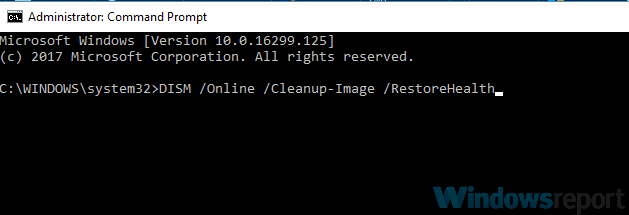
- Palaukite, kol nuskaitymas bus baigtas.
Šis nuskaitymas paprastai trunka apie 20 minučių, kartais ir ilgiau, todėl netrukdykite.
Alternatyva pirmajam žingsniui yra naudoti „PowerShell“ (administratorius) jei komandinė eilutė nepasiekiama.
Kai nuskaitymas bus baigtas, patikrinkite, ar problema vis dar išlieka. Jei anksčiau negalėjote paleisti SFC nuskaitymo, pabandykite jį paleisti po DISM nuskaitymo ir patikrinkite, ar tai padeda.
7. Iš naujo nustatykite „Windows Update“ komponentus
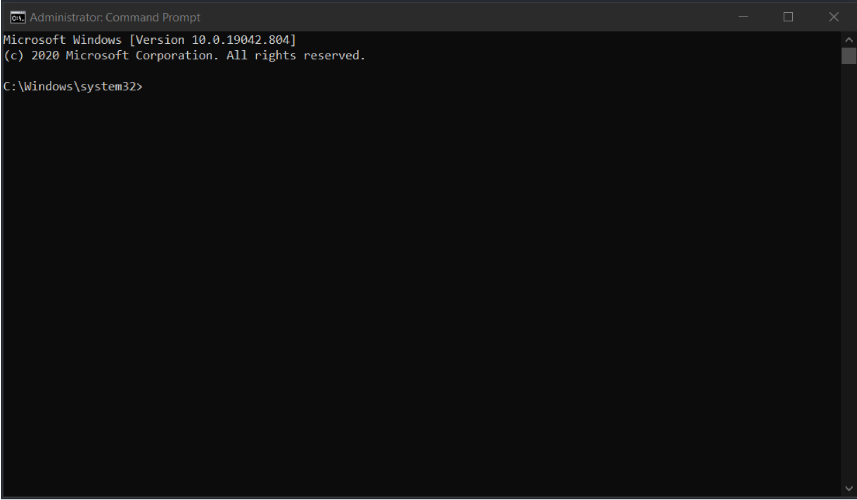
- Pradėti Komandinė eilutė kaip administratorius.
- Dabar paleiskite šias komandas:
net stop wuauservtinklo stotelė cryptSvcnet stop bitaitinklo stotelė msiserverren C: WindowsSoftwareDistribution SoftwareDistribution.oldren C: WindowsSystem32catroot2 Catroot2.oldnet start wuauservtinklo pradžia cryptSvctinklo pradžios bitaitinklo paleidimo msiserver
Paleidę visas šias komandas, iš naujo paleiskite kompiuterį ir patikrinkite, ar problema vis dar išlieka.
Jei norite pagreitinti šį procesą ir nenorite paleisti komandų rankiniu būdu, visada galite tai padaryti sukurti „Windows Update“ atkūrimo scenarijų ir naudokite jį norėdami greitai atkurti probleminius komponentus.
Jei gaunate klaidą „Windows“ versijos kalba arba leidimas nepalaikomas, galbūt problema susijusi su „Windows Update“ komponentais.
Norėdami išspręsti problemą, vartotojai siūlo iš naujo paleisti šiuos komponentus. Tai gana paprasta, ir viskas paaiškinta šiame sprendime.
„Windows“ versijos kalba ar leidimas nepalaikomas klaida gali būti problemiška. Tikimės, kad jums pavyko ją išspręsti naudodami vieną iš mūsų sprendimų.
 Vis dar kyla problemų?Pataisykite jas naudodami šį įrankį:
Vis dar kyla problemų?Pataisykite jas naudodami šį įrankį:
- Atsisiųskite šį kompiuterio taisymo įrankį „TrustPilot.com“ įvertino puikiai (atsiuntimas prasideda šiame puslapyje).
- Spustelėkite Pradėti nuskaitymą Norėdami rasti „Windows“ problemas, kurios gali sukelti kompiuterio problemų.
- Spustelėkite Remontuoti viską išspręsti problemas, susijusias su patentuotomis technologijomis (Išskirtinė nuolaida mūsų skaitytojams).
„Restoro“ atsisiuntė 0 skaitytojai šį mėnesį.